Kaip "Roll Back" kurti ir pašalinti naujinius "Windows 10" versijoje

"Windows 10" automatiškai įdiegia naujinius fone. Daugeliu atvejų tai yra gerai, bet kartais jūs gausite atnaujinimą, kuris sugriauti dalykus. Tokiu atveju turėsite pašalinti šį konkretų naujinį.
"Windows 10" yra labiau agresyvus, nei naujesnės versijos. Daugeliu atvejų tai yra gerai, nes per daug žmonių niekada nerūko įdiegti naujinimų - net kritinių saugumo naujinių. Vis dėlto ten yra daug kompiuterių ir konfigūracijų, o kartais atnaujinama, kad jūsų sistema gali išnykti. Yra keletas būdų, kaip išvengti blogų atnaujinimų, kad sugadintumėte savo dieną. Galite užkirsti kelią tam tikrų tipų naujinimams, kad jie nebūtų automatiškai atsisiųsti. Ir nuo "Creators Update" iki 2017 metų pavasario, jūs galite lengvai sustabdyti arba atidėti nekritinius atnaujinimus mėnesį ar ilgiau, o kiti vartotojai juos išbando.
Deja, nė viena iš šių strategijų nepadeda, jei jau atsisiuntėte ir įdiegė atnaujinimą, kuris sugedo kažką. Tai tampa vis sunkiau, jei šis naujinimas yra pagrindinis naujas "Windows" kūrimas, kaip antai "Fall Creators Update", kuris buvo išleistas 2017 m. Rugsėjo mėn. Gera žinia yra tai, kad "Windows" yra būdas pašalinti pagrindinius naujinimus ir mažesnius tipiškesnius "Windows" naujinius.
Pašalinti svarbiausius naujinimus statyboje
"Windows 10" yra dviejų skirtingų tipų atnaujinimų. Be to, "Microsoft" kartais išleidžia didesnius "Windows" 10 kūrinius. Pirmasis pagrindinis "Windows 10" atnaujinimas buvo Lapkričio atnaujinimas lapkričio mėn. 2015 m., Kuris padarė versiją 1511. "Fall Creators Update", kuris buvo išleistas 2017 m. Rugsėjo mėn., Yra 1709 versija.
Įdiegus didelį naująjį kūrimą, "Windows" saugo failus, reikalingus pašalinti naują kopiją ir grįžti į ankstesnį . Sugauti yra tai, kad šie failai saugomi maždaug per mėnesį. Po 10 dienų "Windows" automatiškai ištrina failus, o jūs nebegalite grįžti į ankstesnę versiją neperkartodami diegimo.
SUSIJĘS: Kaip tapti "Windows Insider" ir išbandyti naujas "Windows 10" savybes
Pastaba: pakartotinis grįžimas taip pat veikia, jei esate "Windows" vidinės programos dalis ir jūs padedate išbandyti naujus, nestabilius "Windows 10" peržiūros kūrinius. Jei įdiegta konstrukcija yra pernelyg nestabili, galite grįžti į vieną anksčiau naudojate.
Jei norite grįžti prie kūrimo, spustelėkite "Windows + I", kad atidarytumėte "Nustatymų" programą, tada spustelėkite parinktį "Atnaujinti ir apsaugoti".
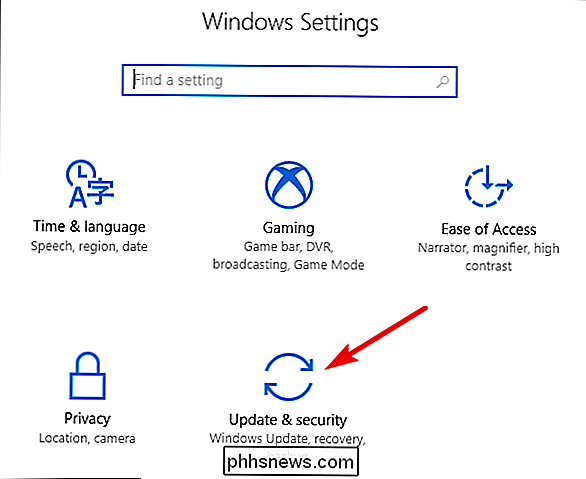
Ekrane "Atnaujinti ir apsaugoti" pereikite prie " Atkūrimo "skirtuką, tada spustelėkite mygtuką" Pradėti ", esantį skyriuje" Grįžti į ankstesnį kūrimą ".
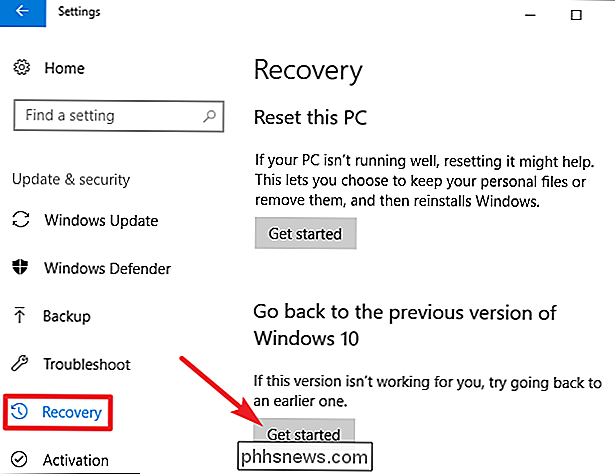
Jei nematote skyriaus" Grįžti į ankstesnį kūrimą ", tai buvo daugiau nei Praėjus 10 dienų nuo to laiko, kai esate naujovintas į esamą statybą, "Windows" pašalino tuos failus. Taip pat įmanoma, kad naudojate "Disk Cleanup" įrankį ir pasirinkote "Ankstesnius Windows diegimo (-ų)" failus, kuriuos norite pašalinti. "Builds" yra apdorojami praktiškai kaip naujos "Windows" versijos, todėl jūs pašalinsite konstrukciją taip, kaip pašalinsite "Windows 10" ir grįšite į "Windows 8.1" ar "7". Turėsite iš naujo įdiegti "Windows 10" arba atkurti kompiuterį iš pilno -sistema atsarginė kopija, kad grįžtume prie ankstesnio kūrimo po to, kai praėjus šioms 10 dienų.
Be to, atkreipkite dėmesį į tai, kad grįžimas į kūrimą nėra būdas visam laikui atsisakyti naujų naujų kūrimų. "Windows 10" automatiškai atsisiųs ir įdiegs kitą pagrindinį išleidžiamą kūrinį. Jei naudojate stabilią "Windows 10" versiją, tai gali būti keli mėnesiai. Jei naudojate "Insider Preview" kūrinius, greičiausiai naująjį kūrimą galėsite įgyti daug anksčiau.
Pašalinkite tipinius "Windows" naujinius
Taip pat galite pašalinti reguliarius ir smulkesnius atnaujinimus, kuriuos "Microsoft" nuosekliai išskleidžia, kaip jūs galėtumėte ankstesnėse "Windows" versijose.
Norėdami tai padaryti, spustelėkite "Windows + I", kad atidarytumėte "Nustatymų" programą, tada spustelėkite parinktį "Atnaujinti ir saugoti".
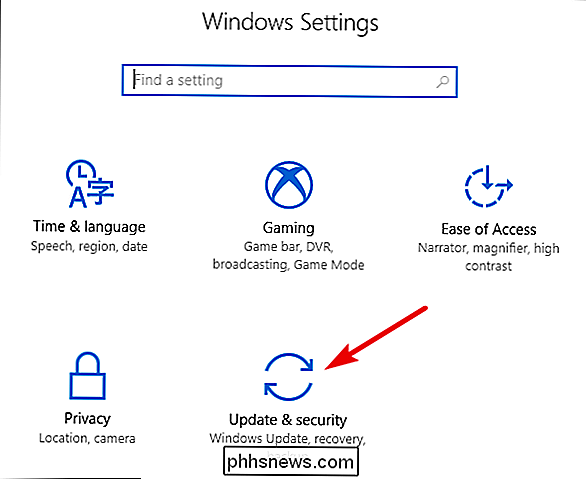
Ekrane "Atnaujinti ir apsaugoti" pereikite prie " "Windows" naujinimo "skirtuką, tada spustelėkite nuorodą" Atnaujinti istoriją ".
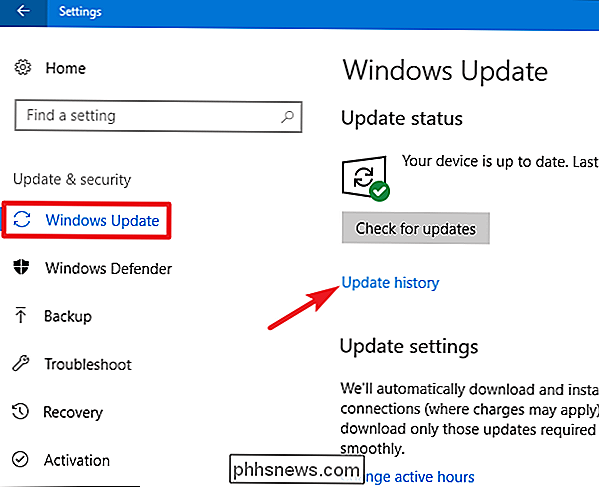
Ekrane "Peržiūrėti naujinimų istoriją" spustelėkite nuorodą "Pašalinti naujinimus".
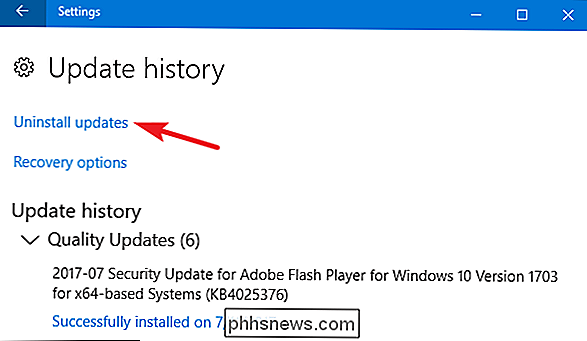
Tada pamatysite susipažinusią programų pašalinimo sąsają, kurioje bus parodyta naujausių atnaujinimų istorija, surūšiuota pagal įdiegimo datą. Galite naudoti paieškos laukelį viršutiniame dešiniajame lango kampe, kad ieškotumėte konkretaus naujinio pagal jo KB numerį, jei žinote tikslų atnaujinimo, kurį norite pašalinti, skaičių. Pasirinkite atnaujinimą, kurį norite pašalinti, tada spustelėkite mygtuką "Pašalinti".

Atkreipkite dėmesį, kad šiame sąraše galite pašalinti atnaujinimus, kuriuos "Windows" įdiegė nuo ankstesnio "sukūrimo" įdiegimo. Kiekvienas statinys yra naujas šiferis, į kurį įtraukiami nauji neesminiai naujiniai. Be to, nėra galimybės vengti konkretaus naujinimo visam laikui, nes jis galų gale bus nukreipiamas į kitą pagrindinį "Windows 10" kūrimą.
Kad neleistinas naujinimas iš naujo įdiegtas, gali tekti atsisiųsti "Microsoft" "Rodyti arba paslėpti naujinius" "Trikčių šalinimo įrankis ir" blokuoti "naujinimą automatiškai atsisiųsti ateityje. Tai neturėtų būti būtina, tačiau mes nesame visiškai tikri, ar "Windows 10" bandys iš naujo atsisiųsti ir įdiegti rankiniu būdu pašalintus naujinimus. Pasak "Microsoft", net "Rodyti arba paslėpti naujinius" trikčių šalinimo įrankis gali "laikinai užkirsti kelią".
"Windows 10" atnaujinimai, tikėtina, turėtų būti stabilesni nei bet kada, nes nauja Insider programa, leidžianti žmonėms išbandyti atnaujinimus, kol jie nebus rodomi į masę, tačiau gali atrodyti, kad probleminio atnaujinimo pašalinimas ir laukimas tam tikro momento tampa būtinas.

Ar turėčiau palikti savo nešiojamąjį kompiuterį, prijungtą per visą laiką?
Jei paliksite nešiojamąjį kompiuterį prijungtą ir įkraunamą, kai nebūsite važiuojantis? Kas geriausia akumuliatoriui? Negalite perkrauti nešiojamojo kompiuterio akumuliatoriaus SUSIJĘS: Atkūrimo baterijų tarnavimo trukmės mitai, skirti mobiliesiems telefonams, planšetiniams kompiuteriams ir nešiojamiesiems kompiuteriams Svarbu suprasti pagrindinius šiuolaikinių prietaisų ličio jonų (Li-ion) ir ličio polimerų (LiPo) baterijų naudojimo būdus.

Kaip įdiegti "Windows" Mac su įkrovos stovykla
. Prieš daugelį metų perėjimas nuo "PowerPC" į "Intel" - tik dar vienas kompiuteris. Žinoma, "Mac" turi "macOS", bet jūs galite lengvai įdiegti "Windows" kartu su "MacOS" naudodami "Apple" įdiegtą "Boot Camp" funkciją. "Boot Camp" įdiegia "Windows" dvigubos įkrovos konfigūraciją, o tai reiškia, kad abi operacinės sistemos bus įdiegtos atskirai.



